¿Sabes lo que es el Error 304? Descubre cómo afecta a tu sitio en WordPress

Los códigos de estado HTTP son fundamentales para el correcto funcionamiento de cualquier sitio web, y conocerlos puede ser crucial para mantener la salud y eficiencia de tu presencia online. En el contexto de WordPress y el marketing digital, un código que a menudo pasa desapercibido pero es esencial entender es el Error 304, también conocido como «No Modificado». Este código puede parecer menor, pero su impacto y las implicaciones que tiene para los administradores de sitios y los profesionales del marketing digital son significativos.
En este artículo, exploraremos en detalle qué es el Error 304, cómo se manifiesta en tu sitio WordPress y por qué es vital para cualquier profesional del marketing digital estar equipado con el conocimiento y las herramientas para manejarlo eficientemente.
Tabla de contenidos
¿Qué es el error 304?
El Error 304, oficialmente conocido como «304 Not Modified», es un código de estado HTTP que se utiliza para indicar que el recurso solicitado no ha sido modificado desde la última vez que fue accedido o solicitado. En otras palabras, este código informa al navegador del usuario que puede cargar la versión del recurso que ya tiene en su caché, en lugar de descargarlo nuevamente del servidor.
Este mecanismo tiene como objetivo optimizar la carga de páginas web, reduciendo el uso de ancho de banda y mejorando la velocidad de carga, especialmente en sitios con contenidos que no cambian frecuentemente. Para los usuarios de WordPress y profesionales de marketing digital, comprender este código es crucial, ya que una correcta gestión del caché y de los recursos estáticos (como imágenes, hojas de estilo CSS y scripts JavaScript) puede tener un impacto directo en la eficiencia y rendimiento del sitio web.
¿Qué causa el error 304?
Existen diversas razones por las que podrías estar viendo el Error 304 en tu sitio WordPress:
- Configuración de Caché Inadecuada: Si tu plugin de caché o las configuraciones de tu servidor web no están bien ajustadas, podrían estar provocando que los recursos no se actualicen correctamente en el navegador del usuario.
- Problemas con la Fecha de Última Modificación: A veces, las cabeceras HTTP que indican la fecha de última modificación del recurso no se manejan correctamente, ya sea por configuraciones del servidor o por cómo ciertos plugins manejan estos datos.
- Reglas de Redirección .htaccess Erróneas: En algunos casos, las reglas establecidas en el archivo .htaccess de tu sitio WordPress pueden interferir con el correcto funcionamiento de las cabeceras HTTP, llevando a un Error 304.
- Plugins o Temas Conflictivos: Algunos plugins o temas pueden interactuar de manera inesperada con la forma en que tu sitio maneja la caché y las cabeceras HTTP, resultando en este error.
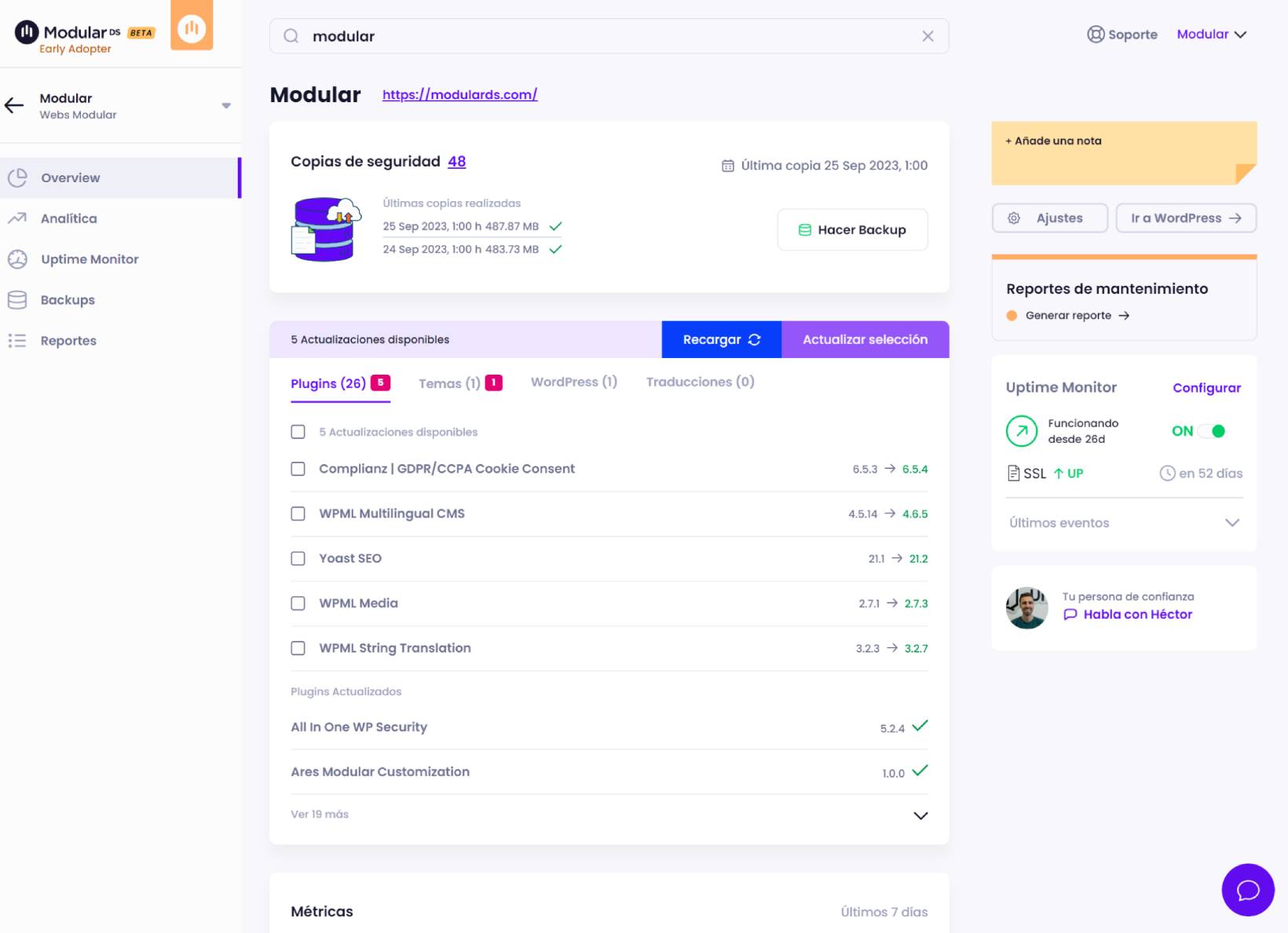
Como detectar el error 304
Para detectar específicamente el error 304 en Google Chrome, puedes utilizar algunas extensiones y herramientas integradas en el navegador. Aunque no hay una extensión dedicada exclusivamente a detectar el error 304, hay varias herramientas y métodos que puedes usar para identificarlo:
- Herramientas de Desarrollador de Chrome (DevTools): Esta es la forma más directa y efectiva de identificar el error 304. No necesitas ninguna extensión adicional, ya que estas herramientas vienen integradas en Chrome. Para usarlas:
- Presiona F12 o haz clic derecho en cualquier página y selecciona «Inspeccionar».
- Ve a la pestaña «Red» (Network).
- Recarga la página.
- Busca en la lista de recursos aquellos que muestren un código de estado 304, lo que indica que el recurso no ha sido modificado y se ha cargado desde la caché.
- Extensions para Análisis de Red: Aunque no están diseñadas específicamente para detectar errores HTTP, extensiones como «Web Developer» o «HTTP/HTTPS Header» pueden ser útiles para ver las cabeceras HTTP y los códigos de estado, incluyendo el 304.
- WebPageTest: Aunque no es una extensión, esta herramienta web (webpagetest.org) te permite realizar un análisis detallado de las solicitudes HTTP de un sitio, mostrando los códigos de estado de cada recurso cargado, incluidos los errores 304.
- GTmetrix: Similar a WebPageTest, GTmetrix ofrece un análisis en profundidad del rendimiento de las páginas web, incluyendo detalles sobre los códigos de estado HTTP.
Métodos para solucionar el error 304
Una vez identificado el Error 304 en tu sitio WordPress, el siguiente paso es abordar y resolver las posibles causas. Aquí te presento seis métodos eficaces para solucionar este error:
-
- Borrar los Datos de Caché del Navegador: Esta es la solución más sencilla y directa. A menudo, simplemente borrando la caché del navegador, puedes forzar la carga de la versión más reciente de los recursos del sitio. Es un primer paso útil tanto para administradores de sitios como para usuarios finales.
- Limpiar el DNS y Reiniciar el TCP/IP: Si el problema persiste, intenta limpiar la caché del DNS y reiniciar el TCP/IP en tu sistema. Esto puede ayudar a resolver problemas de conexión subyacentes que podrían estar causando el error.
- Verificar Configuraciones del Servidor y Archivo .htaccess: Revisa las configuraciones de tu servidor y el archivo .htaccess para asegurarte de que no haya instrucciones que estén generando el Error 304. A veces, una simple corrección o eliminación de una regla puede solucionar el problema.
- Ejecutar un Análisis de Malware: Realiza un análisis en busca de malware tanto en tu sitio WordPress como en tu sistema local. El malware puede modificar la forma en que se cargan los recursos y provocar errores inesperados como el 304.
- Deshabilitar Extensiones del Navegador: Las extensiones del navegador pueden interferir con la forma en que se cargan los recursos. Desactivarlas temporalmente puede ayudar a identificar si alguna está causando el problema.
- Consultar con el Soporte de Hosting: Si has probado los pasos anteriores y el problema persiste, es aconsejable contactar al soporte técnico de tu proveedor de hosting. Pueden tener información adicional sobre problemas conocidos o configuraciones específicas de su entorno que estén causando el Error 304.
Conclusiones
En conclusión, el manejo efectivo del Error 304 es fundamental para la optimización y el buen funcionamiento de los sitios web en WordPress, similar a la importancia de comprender otros errores como el Error 1020, que también impacta en la accesibilidad y seguridad de un sitio web. Identificar y resolver estos errores no solo mejora la experiencia del usuario, sino que también contribuye al rendimiento SEO de tu sitio. Utilizar herramientas y extensiones adecuadas para detectar estos errores es un paso clave hacia una gestión web más eficiente y profesional.
Preguntas Frecuentes
¿Qué es exactamente el Error 304?
Es un código de estado HTTP que indica que el recurso solicitado no ha sido modificado desde la última vez que se accedió, por lo que se puede cargar desde la caché del navegador.
¿Cómo puedo saber si mi sitio está mostrando un Error 304?
Puedes usar las Herramientas de Desarrollador de Chrome o extensiones como Ayima Redirect Path para detectar este error.
¿Es malo el Error 304 para mi sitio web?
No necesariamente. Este error es parte del manejo normal de la caché del navegador, pero su identificación es importante para la gestión eficiente de los recursos web.
¿Puede el Error 304 afectar el SEO de mi sitio?
Aunque el Error 304 en sí mismo no es perjudicial para el SEO, una mala gestión de la caché puede afectar la experiencia del usuario y la percepción de frescura del sitio, lo que sí podría influir en el SEO.
¿Cómo se soluciona el Error 304?
Soluciones comunes incluyen limpiar la caché del navegador, revisar la configuración del servidor, y asegurarse de que las cabeceras HTTP se manejen correctamente.


